3+ Cara Logout Akun Google atau Gmail di HP Android
Belum tahu cara mengeluarkan akun gmail? Berikut cara logout akun google atau keluar dari akun gmail di hp android, iphone, komputer & laptop paling mudah!
Sekarang ini email sudah menjadi salah satu layanan yang sangat penting dan bermanfaat bagi setiap orang yang memiliki kepentingan.
Secara umum, hampir setiap kali kita membuat sebuah akun di internet atau melakukan pendaftaran apa saja, pasti memerlukan alias wajib memasukkan alamat email.
Sedangkan penyedia layanan email yang paling banyak di gunakan oleh netizen sekarang adalah email dari google yang sering disebut akun gmail.
Maybe, kalian semua pasti setuju dan sepakat kalau akun email dari google memiliki peranan yang sangat penting dan kaya akan manfaat dan kegunaan.
Berkat adanya akun gmail ini, sekarang kamu bisa membuat dan masuk ke berbagai akun media sosial seperti facebook, twitter, instagram, telegram, dan yang sejenisnya.
Bahkan, kamu juga bisa dengan mudah mendapatkan notifikasi atau pemberitahuan ketika ada email masuk, karena akun google ini sudah terintegrasi dengan aplikasi gmail pada masing-masing perangkat.
Tetapi, kadang-kadang kita ingin logout atau keluar dari akun google / gmail tersebut, entah itu untuk beralih ke akun yang lain atau karena memang kalian numpang login di HP atau laptop milik teman.
Memang, masalahnya cuma sederhana, yaitu bagaimana cara mengeluarkan akun gmail di HP dan laptop, namun tidak sedikit orang yang kebingungan dan belum tahu caranya, lho!
Baiklah, dalam kesempatan ini tim Gonel akan memberikan tutorial cara sign out gmail di laptop atau hp android paling mudah buat kamu yang belum mengetahuinya.
Cara Log Out atau Keluar dari Akun Google
Pada dasarnya, untuk login atau masuk ke akun gmail kita memerlukan sebuah perangkat, baik smartphone android, ios/iphone, atau menggunakan laptop/komputer/PC.
Berikut di bawah ini tim Gonel.id sudah merangkum beberapa cara mengeluarkan akun gmail di hp android dan laptop atau komputer.
Yuk, langsung saja simak ulasannya!
Cara Logout Akun Google di HP Android
Bagi kamu yang menggunakan HP, ada 2 (dua) cara yang bisa kamu coba untuk keluar dari akun gmail, yaitu bisa melalui pengaturan bawaan ponsel atau langsung melalui aplikasi gmail.
Cara ini juga bisa kamu lakukan di semua merk HP Android yang ada di Indonesia dan dunia. Untuk lebih lengkap dan jelasnya, kamu simak saja tutorialnya di bawah ini.
1. Cara Logout Gmail Lewat Pengaturan
Cara logout akun google di hp melalui pengaturan smartphone (contoh: di Xiaomi Redmi Note 8 Pro):
- Masuk ke menu pengaturan
Pertama, silakan masuk ke menu Pengaturan / Setting / Setelan hp android > pilih opsi “Akun & Sinkron“. Maka, akan muncul beberapa pilihan akun yang akan di kelola, silakan pilih saja “Google“.
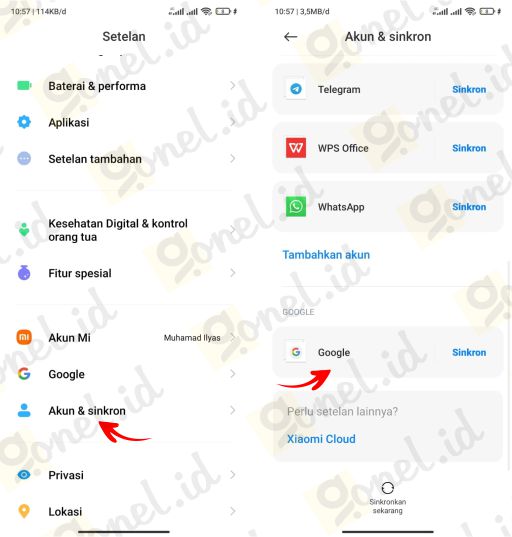
- Pilih akun Google atau Gmail yang akan kamu keluarkan
Silakan kamu pilih email mana yang ingin dikeluarkan dari perangkat tersebut. Kemudian pilih opsi “Lainnya“, lalu pilih opsi “Hapus Akun“.
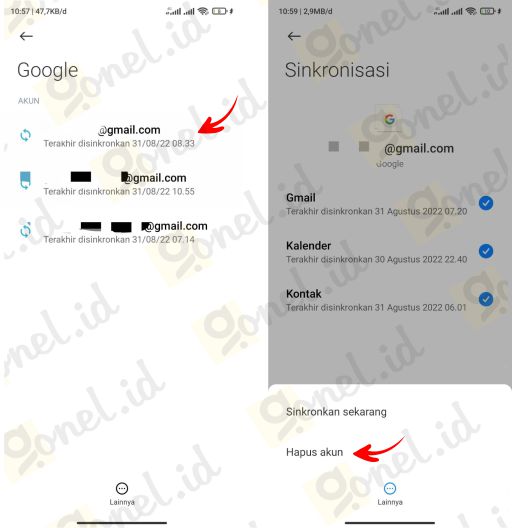
Baca juga: Cara Logout dari Twitter di HP Android
2. Cara Logout Gmail di HP Lewat Aplikasi
Pertama, buka aplikasi gmail di HP Android atau iOS milikmu. Kemudian klik ikon foto profil yang ada di pojok kanan atas > lalu pilih opsi “Kelola akun di perangkat ini” > pilih opsi “Google“.
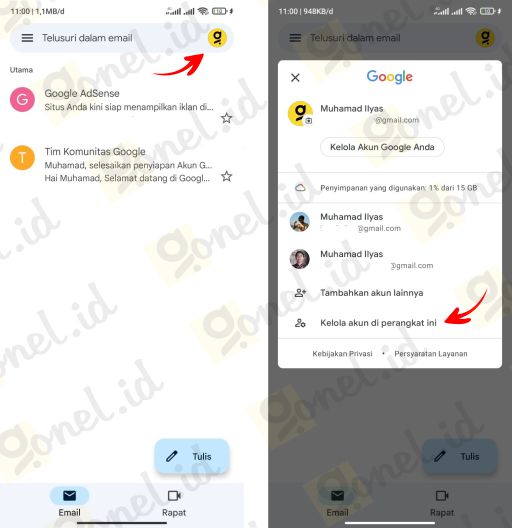
Selanjutnya, kamu pilih saja akun gmail mana yang ingin dikeluarkan > pilih menu “Lainnya” > kemudian lanjutkan dengan pilih “Hapus akun“.
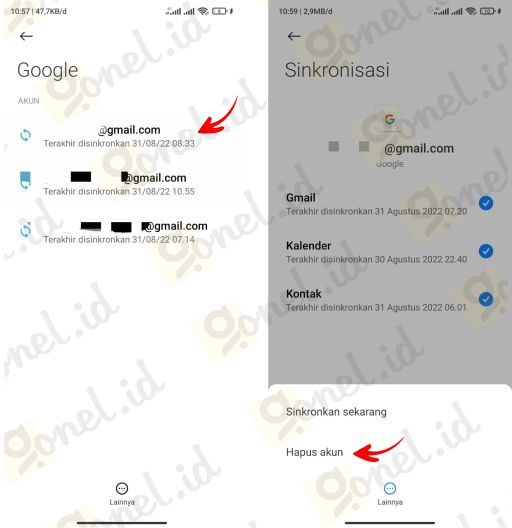
Baca juga: Cara Merangkum Video YouTube Menjadi Teks
Cara Logout Gmail di Komputer / Laptop
Buat kamu yang masih menggunakan laptop atau komputer untuk membuka gmail, cara logout dari akun google di laptop itu sangat mudah sekali.
Berikut langkah-langkahnya, yuk simak!
- Pastikan kamu sedang dalam keadaan login ke gmail dengan menggunakan akun gmail milikmu.
- Selanjutnya, klik ikon gambar profil kamu yang ada di pojok kanan atas.
- Kemudian kamu akan melihat email yang aktif di windows, kamu bisa menambahkan akun email baru atau mengeluarkannya dengan cara klik opsi “Logout“
- Selesai.
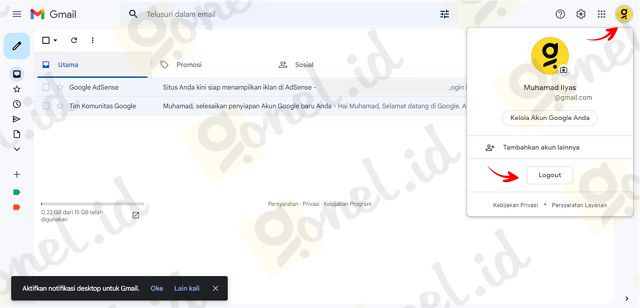
Ketika kamu memilih opsi “Log Out“, maka akun kamu akan keluar. Sementara jika kamu ingin menambahkan akun, itu artinya kamu akan beralih ke akun gmail lain, klik saja opsi “Tambahkan akun“.
Baca juga: Cara Melihat Link Instagram Kita Sendiri di Android
Akhir Kata
Wajib kamu ketahui, pada saat kamu menghapus atau mengeluarkan akun google dari perangkat, maka semua data yang tersinkronisasi dengan akun google tersebut akan hilang.
Akan tetapi, kamu tidak usah khawatir, karena data tersebut tidak akan terhapus. Untuk mengembalikan data-data tersebut, kamu cukup login kembali ke akun gmail yang sudah logout tadi.
Demikianlah tutorial cara logout akun google atau cara mengeluarkan akun gmail secara cepat dan mudah, baik via HP maupun laptop/komputer.
Jika ada kurang mengerti atau ada yang ingin ditanyakan, silakan tuliskan saja di kolom komentar, ya!


